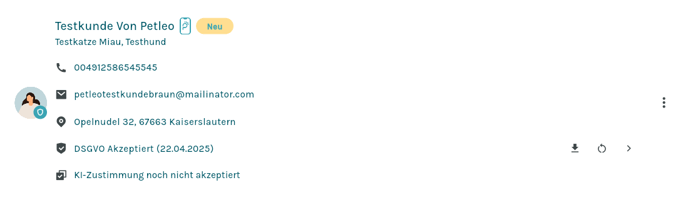Wie kann der Tierhalter der Dokumentation mit Petleo.ai zustimmen?
Ein Kunde, der ein Petleo Konto anlegt, um der Aufzeichnung mit Petleo.ai zuzustimmen, zählt nicht zu den aktiven Tieren. Sie wirken sich also nicht auf ihren monatlichen Petleo Connect Preis aus.
Verwenden Sie den QR-Code oder den Link aus Ihrem "Marketing"-Tab in Petleo-Connect
Öffnen Sie settings.petleo.app
Gehen Sie zum Tab "Marketing". In dem Block "KI-Dokumentation" finden Sie zwei Links, bzw. QR-Codes.
- Link / QR-Code ausschließlich zur Zustimmung zur Aufzeichnung für den KI-Assistenten
- Link / QR-Code zur Zustimmung zur Aufzeichnung für den KI-Assistenten mit vorangestellter Digitaler Anmeldung (Registrierung)

Hier können Sie den QR-Code downloaden oder den Link kopieren, der die Kunden zur Zustimmung für die Petleo.ai führt:
Lassen Sie den Tierbesitzer direkt den Code von Ihrem Petleo.ai scannen
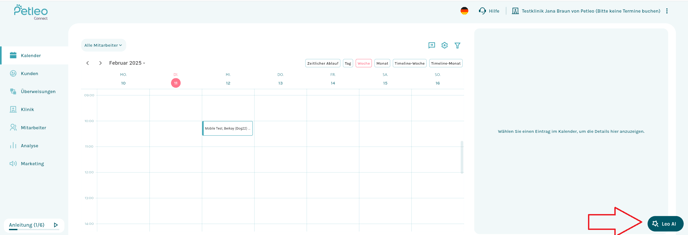


Dieses Fenster erscheint, wenn Sie eine neue Aufzeichnung starten möchten:

Nachdem der Kunde den QR-Code gescannt hat und den Bedingungen zugestimmt hat, klicken Sie auf "Berechtigung prüfen".
Hat ein Kunde bereits zugestimmt, erscheint dieses Fenster nicht mehr.
Wenn Sie möchten, dass Kunden zustimmen können, ohne ein Petleo Konto zu erstellen, wählen Sie folgende Einstellungen:
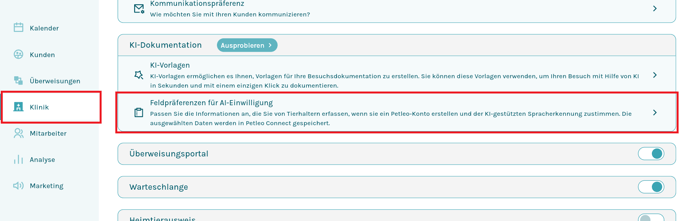
Klicken Sie hier auf den Pfeil und wählen Sie "Überspringen" aus. Klicken Sie dann auf "Speichern":

Von nun an muss der Kunde kein Konto mehr erstellen, wenn er nur der KI Aufnahme zustimmen soll.
Nur wenn Sie "Überspringen" auswählen, muss kein Konto erstellt werden
Ob ein Kunde bereits zugestimmt hat, sehen Sie außerdem in der Kartei des Kunden in Petleo Connect: